OPEL ADAM 2015.5 Руководство по информационно-развлекательной системе (in Russian)
Manufacturer: OPEL, Model Year: 2015.5, Model line: ADAM, Model: OPEL ADAM 2015.5Pages: 125, PDF Size: 1.95 MB
Page 41 of 125
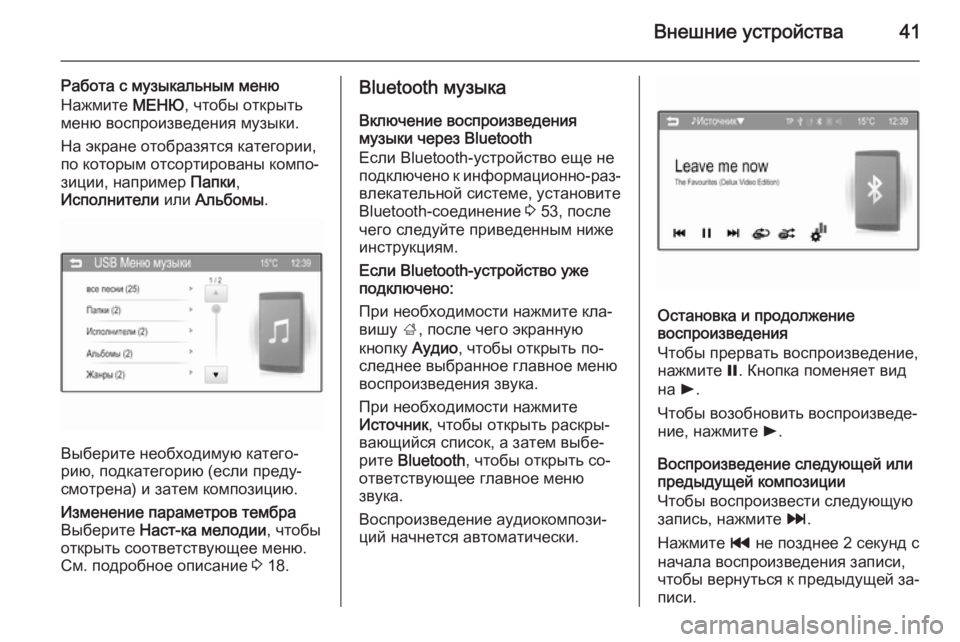
Внешние устройства41
Работа с музыкальным менюНажмите МЕНЮ, чтобы открыть
меню воспроизведения музыки.
На экране отобразятся категории,
по которым отсортированы компо‐
зиции, например Папки,
Исполнители или Альбомы .
Выберите необходимую катего‐
рию, подкатегорию (если преду‐
смотрена) и затем композицию.
Изменение параметров тембра
Выберите Наст-ка мелодии , чтобы
открыть соответствующее меню.
См. подробное описание 3 18.Bluetooth музыка
Включение воспроизведения
музыки через Bluetooth
Если Bluetooth-устройство еще не
подключено к информационно-раз‐
влекательной системе, установите
Bluetooth-соединение 3 53, после
чего следуйте приведенным ниже
инструкциям.
Если Bluetooth-устройство уже
подключено:
При необходимости нажмите кла‐
вишу ;, после чего экранную
кнопку Аудио, чтобы открыть по‐
следнее выбранное главное меню
воспроизведения звука.
При необходимости нажмите
Источник , чтобы открыть раскры‐
вающийся список, а затем выбе‐
рите Bluetooth , чтобы открыть со‐
ответствующее главное меню
звука.
Воспроизведение аудиокомпози‐
ций начнется автоматически.
Остановка и продолжение
воспроизведения
Чтобы прервать воспроизведение, нажмите =. Кнопка поменяет вид
на l.
Чтобы возобновить воспроизведе‐
ние, нажмите l.
Воспроизведение следующей или
предыдущей композиции
Чтобы воспроизвести следующую
запись, нажмите v.
Нажмите t не позднее 2 секунд с
начала воспроизведения записи,
чтобы вернуться к предыдущей за‐
писи.
Page 42 of 125
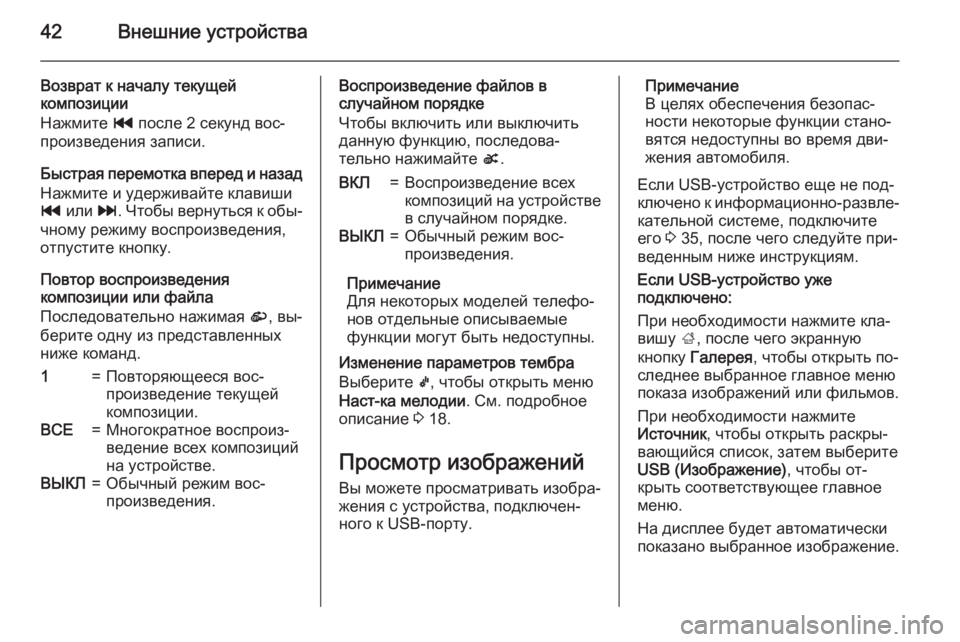
42Внешние устройства
Возврат к началу текущей
композиции
Нажмите t после 2 секунд вос‐
произведения записи.
Быстрая перемотка вперед и назад Нажмите и удерживайте клавиши
t или v. Чтобы вернуться к обы‐
чному режиму воспроизведения,
отпустите кнопку.
Повтор воспроизведения
композиции или файла
Последовательно нажимая r, вы‐
берите одну из представленных ниже команд.1=Повторяющееся вос‐
произведение текущей
композиции.ВСЕ=Многократное воспроиз‐
ведение всех композиций
на устройстве.ВЫКЛ=Обычный режим вос‐
произведения.Воспроизведение файлов в
случайном порядке
Чтобы включить или выключить данную функцию, последова‐
тельно нажимайте s.ВКЛ=Воспроизведение всех
композиций на устройстве
в случайном порядке.ВЫКЛ=Обычный режим вос‐
произведения.
Примечание
Для некоторых моделей телефо‐
нов отдельные описываемые
функции могут быть недоступны.
Изменение параметров тембра
Выберите k, чтобы открыть меню
Наст-ка мелодии . См. подробное
описание 3 18.
Просмотр изображений Вы можете просматривать изобра‐
жения с устройства, подключен‐ ного к USB-порту.
Примечание
В целях обеспечения безопас‐
ности некоторые функции стано‐
вятся недоступны во время дви‐
жения автомобиля.
Если USB-устройство еще не под‐
ключено к информационно-развле‐ кательной системе, подключите
его 3 35, после чего следуйте при‐
веденным ниже инструкциям.
Если USB-устройство уже
подключено:
При необходимости нажмите кла‐
вишу ;, после чего экранную
кнопку Галерея , чтобы открыть по‐
следнее выбранное главное меню показа изображений или фильмов.
При необходимости нажмите
Источник , чтобы открыть раскры‐
вающийся список, затем выберите
USB (Изображение) , чтобы от‐
крыть соответствующее главное меню.
На дисплее будет автоматически
показано выбранное изображение.
Page 43 of 125
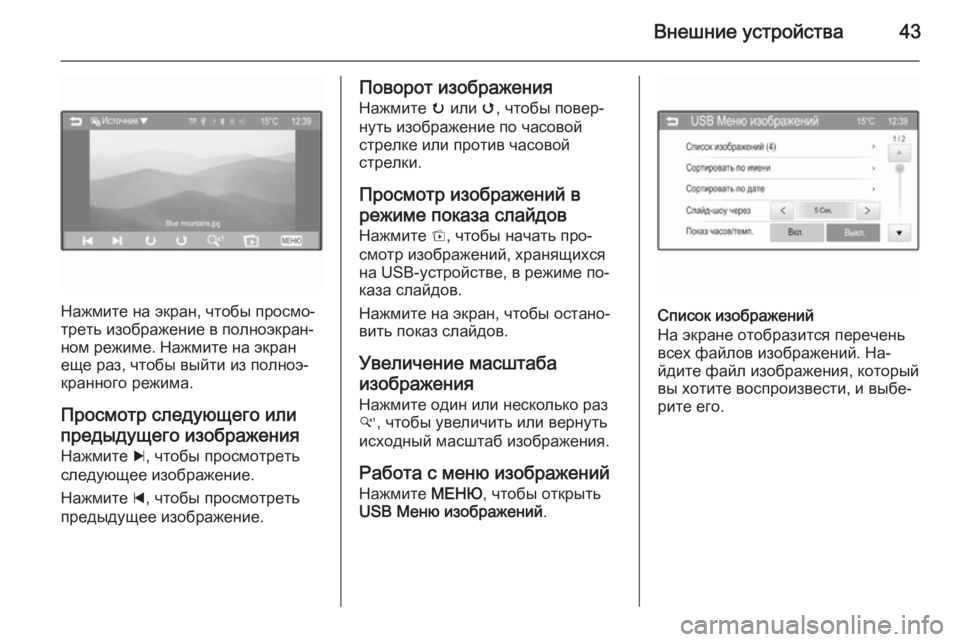
Внешние устройства43
Нажмите на экран, чтобы просмо‐
треть изображение в полноэкран‐
ном режиме. Нажмите на экран
еще раз, чтобы выйти из полноэ‐
кранного режима.
Просмотр следующего или
предыдущего изображения Нажмите c, чтобы просмотреть
следующее изображение.
Нажмите d, чтобы просмотреть
предыдущее изображение.
Поворот изображения
Нажмите u или v, чтобы повер‐
нуть изображение по часовой
стрелке или против часовой
стрелки.
Просмотр изображений врежиме показа слайдов
Нажмите t, чтобы начать про‐
смотр изображений, хранящихся
на USB-устройстве, в режиме по‐
каза слайдов.
Нажмите на экран, чтобы остано‐
вить показ слайдов.
Увеличение масштаба
изображения
Нажмите один или несколько раз
w , чтобы увеличить или вернуть
исходный масштаб изображения.
Работа с меню изображений Нажмите МЕНЮ, чтобы открыть
USB Меню изображений .
Список изображений
На экране отобразится перечень
всех файлов изображений. На‐
йдите файл изображения, который
вы хотите воспроизвести, и выбе‐
рите его.
Page 44 of 125
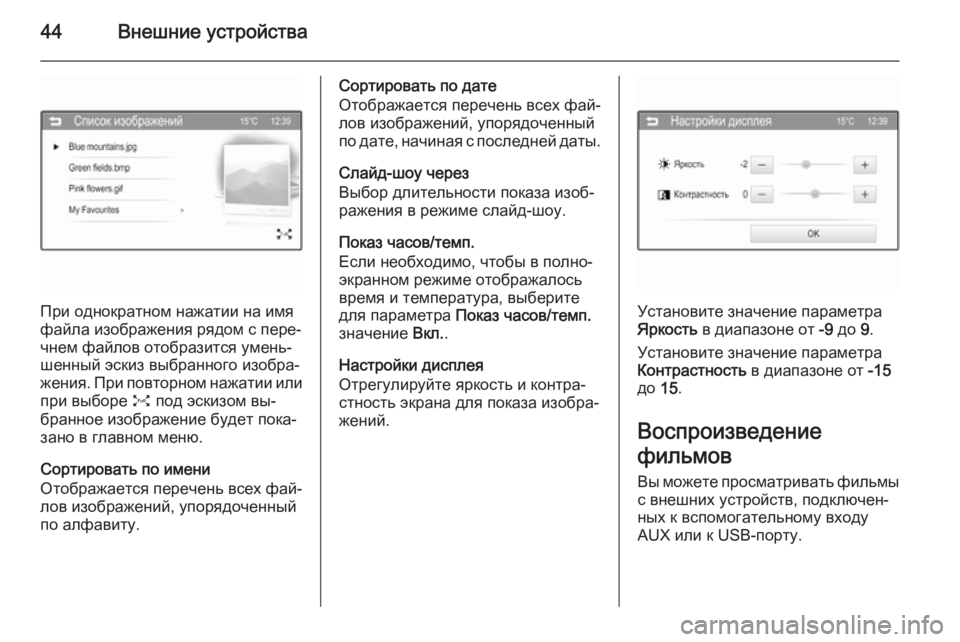
44Внешние устройства
При однократном нажатии на имя
файла изображения рядом с пере‐
чнем файлов отобразится умень‐
шенный эскиз выбранного изобра‐
жения. При повторном нажатии или при выборе O под эскизом вы‐
бранное изображение будет пока‐
зано в главном меню.
Сортировать по имени
Отображается перечень всех фай‐
лов изображений, упорядоченный
по алфавиту.
Сортировать по дате
Отображается перечень всех фай‐
лов изображений, упорядоченный
по дате, начиная с последней даты.
Слайд-шоу через
Выбор длительности показа изоб‐
ражения в режиме слайд-шоу.
Показ часов/темп.
Если необходимо, чтобы в полно‐
экранном режиме отображалось время и температура, выберите
для параметра Показ часов/темп.
значение Вкл..
Настройки дисплея
Отрегулируйте яркость и контра‐
стность экрана для показа изобра‐
жений.
Установите значение параметра Яркость в диапазоне от -9 до 9.
Установите значение параметра Контрастность в диапазоне от -15
до 15.
Воспроизведение
фильмов
Вы можете просматривать фильмы с внешних устройств, подключен‐
ных к вспомогательному входу
AUX или к USB-порту.
Page 45 of 125
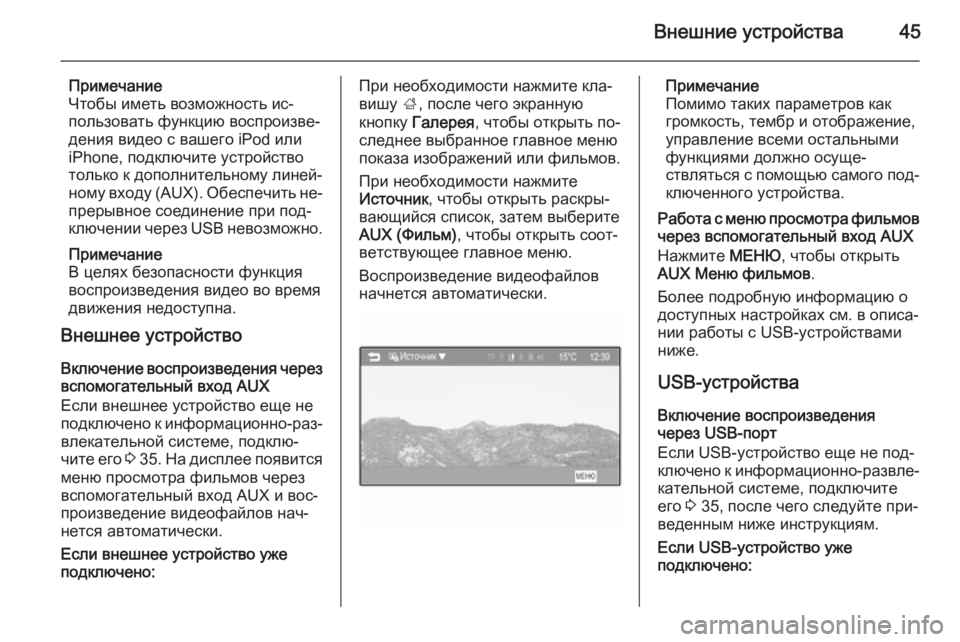
Внешние устройства45
Примечание
Чтобы иметь возможность ис‐
пользовать функцию воспроизве‐
дения видео с вашего iPod или
iPhone, подключите устройство
только к дополнительному линей‐ ному входу (AUX). Обеспечить не‐ прерывное соединение при под‐
ключении через USB невозможно.
Примечание
В целях безопасности функция
воспроизведения видео во время
движения недоступна.
Внешнее устройство
Включение воспроизведения черезвспомогательный вход AUX
Если внешнее устройство еще не
подключено к информационно-раз‐
влекательной системе, подклю‐
чите его 3 35 . На дисплее появится
меню просмотра фильмов через
вспомогательный вход AUX и вос‐
произведение видеофайлов нач‐
нется автоматически.
Если внешнее устройство уже
подключено:При необходимости нажмите кла‐
вишу ;, после чего экранную
кнопку Галерея , чтобы открыть по‐
следнее выбранное главное меню
показа изображений или фильмов.
При необходимости нажмите
Источник , чтобы открыть раскры‐
вающийся список, затем выберите
AUX (Фильм) , чтобы открыть соот‐
ветствующее главное меню.
Воспроизведение видеофайлов начнется автоматически.Примечание
Помимо таких параметров как
громкость, тембр и отображение,
управление всеми остальными
функциями должно осуще‐
ствляться с помощью самого под‐
ключенного устройства.
Работа с меню просмотра фильмов
через вспомогательный вход AUX
Нажмите МЕНЮ, чтобы открыть
AUX Меню фильмов .
Более подробную информацию о
доступных настройках см. в описа‐
нии работы с USB-устройствами
ниже.
USB-устройства
Включение воспроизведения
через USB-порт
Если USB-устройство еще не под‐
ключено к информационно-развле‐ кательной системе, подключите
его 3 35, после чего следуйте при‐
веденным ниже инструкциям.
Если USB-устройство уже
подключено:
Page 46 of 125
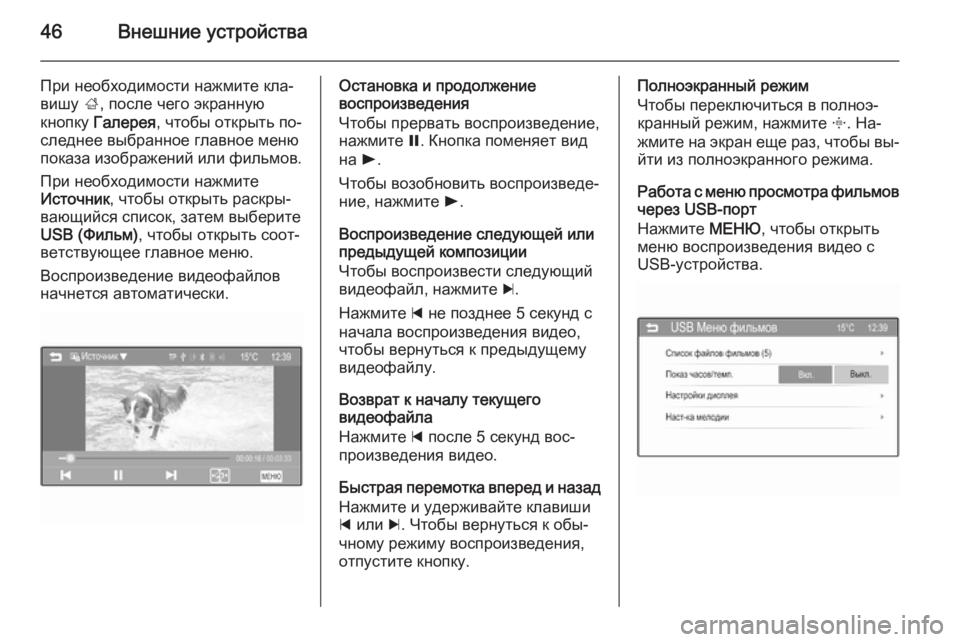
46Внешние устройства
При необходимости нажмите кла‐
вишу ;, после чего экранную
кнопку Галерея , чтобы открыть по‐
следнее выбранное главное меню показа изображений или фильмов.
При необходимости нажмите
Источник , чтобы открыть раскры‐
вающийся список, затем выберите
USB (Фильм) , чтобы открыть соот‐
ветствующее главное меню.
Воспроизведение видеофайлов
начнется автоматически.Остановка и продолжение
воспроизведения
Чтобы прервать воспроизведение,
нажмите =. Кнопка поменяет вид
на l.
Чтобы возобновить воспроизведе‐
ние, нажмите l.
Воспроизведение следующей или
предыдущей композиции
Чтобы воспроизвести следующий
видеофайл, нажмите c.
Нажмите d не позднее 5 секунд с
начала воспроизведения видео,
чтобы вернуться к предыдущему
видеофайлу.
Возврат к началу текущего
видеофайла
Нажмите d после 5 секунд вос‐
произведения видео.
Быстрая перемотка вперед и назад Нажмите и удерживайте клавиши
d или c. Чтобы вернуться к обы‐
чному режиму воспроизведения,
отпустите кнопку.Полноэкранный режим
Чтобы переключиться в полноэ‐
кранный режим, нажмите x. На‐
жмите на экран еще раз, чтобы вы‐
йти из полноэкранного режима.
Работа с меню просмотра фильмов через USB-порт
Нажмите МЕНЮ, чтобы открыть
меню воспроизведения видео с USB-устройства.
Page 47 of 125
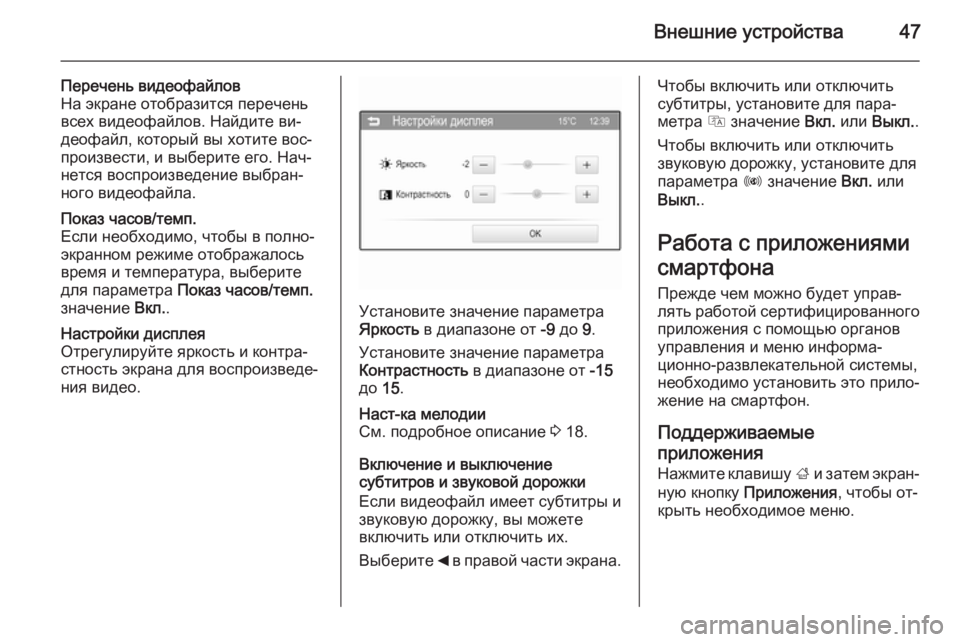
Внешние устройства47
Перечень видеофайловНа экране отобразится перечень
всех видеофайлов. Найдите ви‐
деофайл, который вы хотите вос‐
произвести, и выберите его. Нач‐
нется воспроизведение выбран‐
ного видеофайла.Показ часов/темп.
Если необходимо, чтобы в полно‐
экранном режиме отображалось
время и температура, выберите
для параметра Показ часов/темп.
значение Вкл..Настройки дисплея
Отрегулируйте яркость и контра‐
стность экрана для воспроизведе‐
ния видео.
Установите значение параметра
Яркость в диапазоне от -9 до 9.
Установите значение параметра Контрастность в диапазоне от -15
до 15.
Наст-ка мелодии
См. подробное описание 3 18.
Включение и выключение
субтитров и звуковой дорожки
Если видеофайл имеет субтитры и звуковую дорожку, вы можете
включить или отключить их.
Выберите _ в правой части экрана.
Чтобы включить или отключить
субтитры, установите для пара‐
метра Q значение Вкл. или Выкл. .
Чтобы включить или отключить
звуковую дорожку, установите для
параметра R значение Вкл. или
Выкл. .
Работа с приложениями
смартфона
Прежде чем можно будет управ‐
лять работой сертифицированного
приложения с помощью органов
управления и меню информа‐
ционно-развлекательной системы,
необходимо установить это прило‐
жение на смартфон.
Поддерживаемые
приложения
Нажмите клавишу ; и затем экран‐
ную кнопку Приложения , чтобы от‐
крыть необходимое меню.
Page 48 of 125
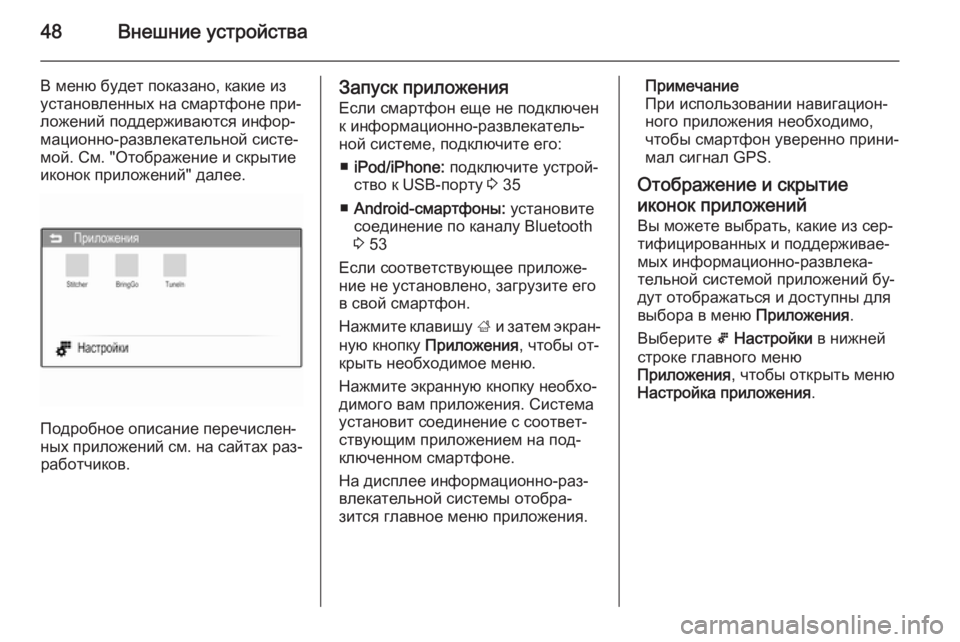
48Внешние устройства
В меню будет показано, какие изустановленных на смартфоне при‐
ложений поддерживаются инфор‐
мационно-развлекательной систе‐
мой. См. "Отображение и скрытие
иконок приложений" далее.
Подробное описание перечислен‐
ных приложений см. на сайтах раз‐ работчиков.
Запуск приложения
Если смартфон еще не подключен
к информационно-развлекатель‐
ной системе, подключите его:
■ iPod/iPhone: подключите устрой‐
ство к USB-порту 3 35
■ Android-смартфоны: установите
соединение по каналу Bluetooth
3 53
Если соответствующее приложе‐
ние не установлено, загрузите его
в свой смартфон.
Нажмите клавишу ; и затем экран‐
ную кнопку Приложения , чтобы от‐
крыть необходимое меню.
Нажмите экранную кнопку необхо‐
димого вам приложения. Система
установит соединение с соответ‐
ствующим приложением на под‐
ключенном смартфоне.
На дисплее информационно-раз‐
влекательной системы отобра‐
зится главное меню приложения.Примечание
При использовании навигацион‐
ного приложения необходимо,
чтобы смартфон уверенно прини‐
мал сигнал GPS.
Отображение и скрытие
иконок приложений
Вы можете выбрать, какие из сер‐
тифицированных и поддерживае‐ мых информационно-развлека‐
тельной системой приложений бу‐
дут отображаться и доступны для
выбора в меню Приложения.
Выберите 5 Настройки в нижней
строке главного меню
Приложения , чтобы открыть меню
Настройка приложения .
Page 49 of 125
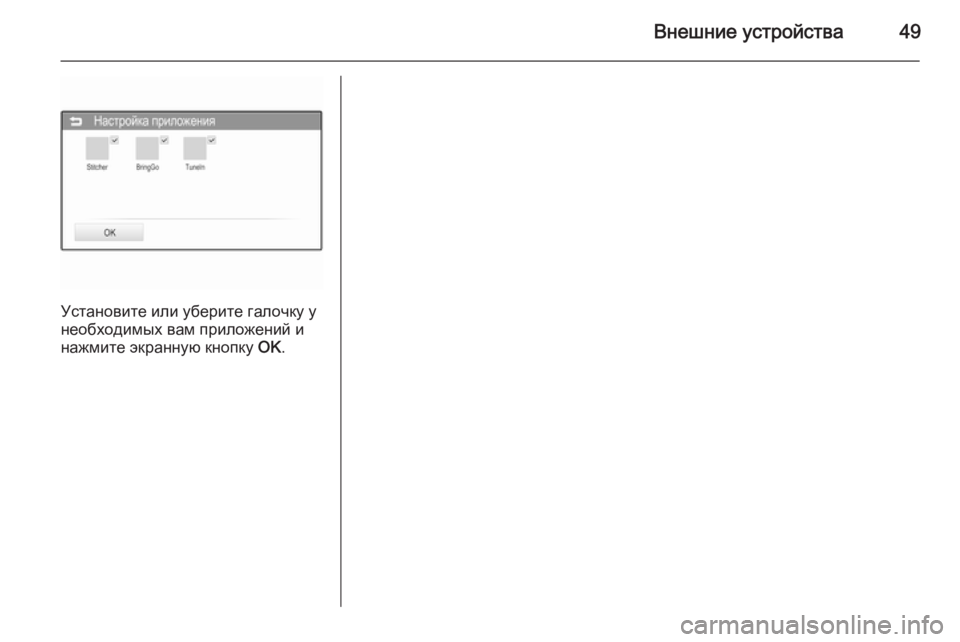
Внешние устройства49
Установите или уберите галочку у
необходимых вам приложений и
нажмите экранную кнопку OK.
Page 50 of 125
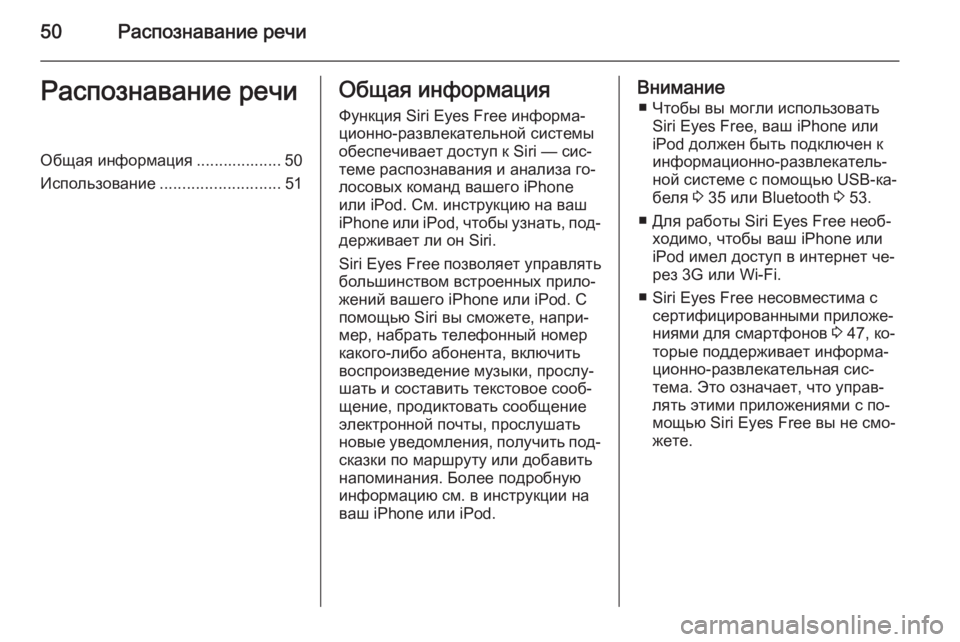
50Распознавание речиРаспознавание речиОбщая информация ................... 50
Использование ........................... 51Общая информация
Функция Siri Eyes Free информа‐
ционно-развлекательной системы обеспечивает доступ к Siri — сис‐
теме распознавания и анализа го‐
лосовых команд вашего iPhone
или iPod. См. инструкцию на ваш
iPhone или iPod, чтобы узнать, под‐
держивает ли он Siri.
Siri Eyes Free позволяет управлять
большинством встроенных прило‐
жений вашего iPhone или iPod. С
помощью Siri вы сможете, напри‐
мер, набрать телефонный номер
какого-либо абонента, включить
воспроизведение музыки, прослу‐
шать и составить текстовое сооб‐
щение, продиктовать сообщение
электронной почты, прослушать
новые уведомления, получить под‐
сказки по маршруту или добавить
напоминания. Более подробную
информацию см. в инструкции на ваш iPhone или iPod.Внимание
■ Чтобы вы могли использовать Siri Eyes Free, ваш iPhone или
iPod должен быть подключен к
информационно-развлекатель‐
ной системе с помощью USB-ка‐ беля 3 35 или Bluetooth 3 53.
■ Для работы Siri Eyes Free необ‐ ходимо, чтобы ваш iPhone или
iPod имел доступ в интернет че‐
рез 3G или Wi-Fi.
■ Siri Eyes Free несовместима с сертифицированными приложе‐ниями для смартфонов 3 47, ко‐
торые поддерживает информа‐
ционно-развлекательная сис‐
тема. Это означает, что управ‐
лять этими приложениями с по‐
мощью Siri Eyes Free вы не смо‐
жете.